Warning: Use of undefined constant title - assumed 'title' (this will throw an Error in a future version of PHP) in /data/www.zhuangjiba.com/web/e/data/tmp/tempnews8.php on line 170
win10计算机内存不足的解决教程
装机吧
Warning: Use of undefined constant newstime - assumed 'newstime' (this will throw an Error in a future version of PHP) in /data/www.zhuangjiba.com/web/e/data/tmp/tempnews8.php on line 171
2022年01月15日 17:55:00
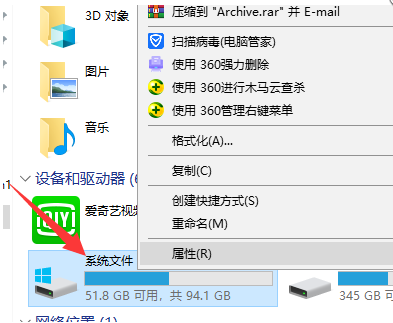
由于win10系统使用时间过长时,内存中就会存在着一些垃圾文件,严重影响到win10系统的运行,例如最近有用户在打开win10系统中程序时,总是出现提示计算机内存不足的问题,那该怎么办呢,下面我们来看看win10计算机内存不足的解决教程吧。
1、首先双击打开此电脑,鼠标右键点击c盘,然后点击属性。
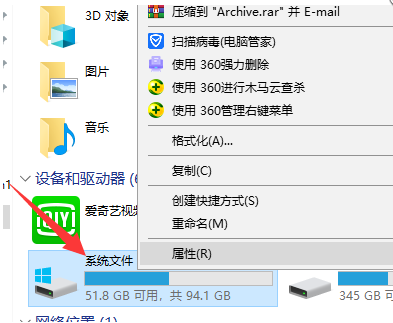
2、接着我们就点击磁盘清理。
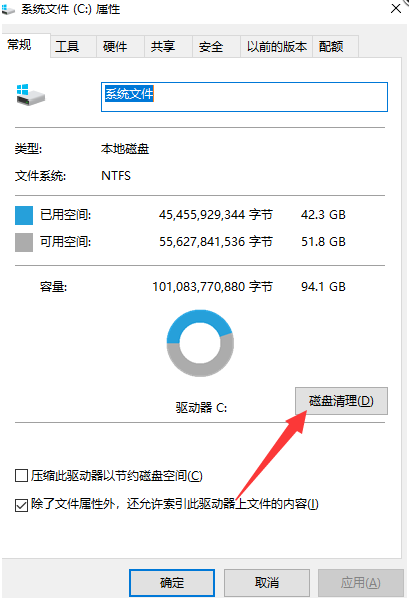
3、勾选我们想要删除的文件,点击确定即可。
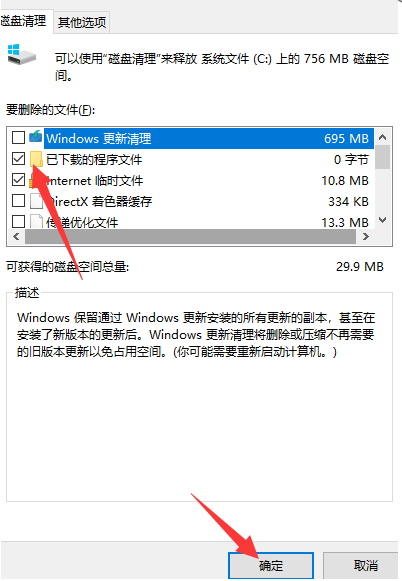
以上就是win10计算机内存不足的解决教程啦,希望能帮助到大家。
喜欢22




